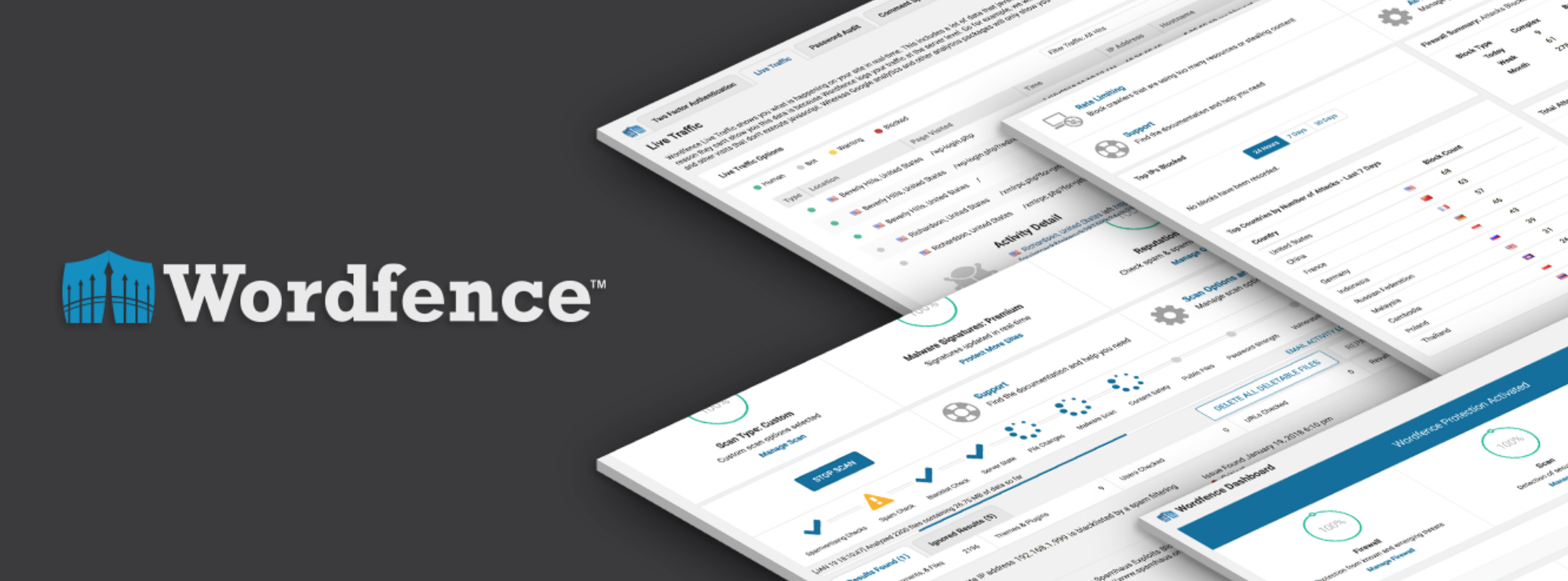Wordfence Assistant — Плагин для WordPress
- Детали
- Отзывы
- Установка
- Разработка
Поддержка
Wordfence Assistant provides data management utilities for Wordfence users.
You can use Wordfence Assistant to:
- Disable the Wordfence firewall without having the Wordfence plugin active.
- Delete all Wordfence data in your database.
- Purge the Wordfence Live Traffic Table.
- Delete all locked out users, IP addresses and advanced locks.
If you have been locked out of your WordPress installation, we provide a user-friendly way to unlock your site by sending an unlock email to the site administrator’s email address. Occasionally this does not work which is why we created this plugin. In this case, you will need to delete the Wordfence files from the /wp-content/plugins/wordfence/ directory. Once you’ve done that, install this plugin and use it to disable the Wordfence firewall.
To install Wordfence assistant, simply install it as you would any other WordPress plugin. Once installed you’ll see a «WF Assistant» menu on the left side of your administrative interface. If you click the menu option the data management options are self explanatory.
If you have to write a plugin to undo the damage of your actual plugin, you’ve failed. Then the patch plugin doesn’t even work. Fatal error: Unknown: Failed opening required ‘/nas/content/live/energysavings/wordfence-waf.php’ (include_path=’.:/usr/local/php74/pear’) in Unknown on line 0
Fatal errors after uninstalling and even reinstalling and running that pathetic patch you made. I always thought your product was suspect. I can’t get rid of this effing error.
Plugin is very useful. Deleted a big table in size
Some managed hosts seem to disagree with the amount of resources that WordFences use and will take it upon themselves to remove it for you. If you find yourself in this position and don’t want to dig through the tables manually to clean up your database then this plugin comes in very handy!
I wanted to delete Live Traffic Data, this plugin made it easy.. 5 star.
Great Plugin to delete all WF Data from the database.
Basically tested this on localhost, as soon as I tried to activate it crashed. Basically this plugin needs to be updates. Thats it.
Посмотреть все 11 отзывов
«Wordfence Assistant» — проект с открытым исходным кодом. В развитие плагина внесли свой вклад следующие участники:
Участники
- Wordfence Security
- wfryan
- WFMattR
«Wordfence Assistant» переведён на 1 язык. Благодарим переводчиков за их работу.
Благодарим переводчиков за их работу.
Перевести «Wordfence Assistant» на ваш язык.
Заинтересованы в разработке?
Посмотрите код, проверьте SVN репозиторий, или подпишитесь на журнал разработки по RSS.
1.0.9
- Incremented version number to work around build issues
1.0.8
- Improvement: Added option to keep 2FA secrets when deleting data
- Improvement: Replaced «blacklist» with «blocklist»
- Fix: Included «wfwafconfig» in tables to delete
- Fix: Added «wordfence_installed» to list of options to delete
- Fix: Corrected messaging around removing all data
- Fix: Prevented errors when disabling manually optimized WAF
1.0.7
- Improvement: Added controls to disable the IP blacklist and clear its block cache.
- Improvement: Added support for clearing the new Wordfence Login Security tables and settings.
- Change: Updated the Wordfence logo.
1.0.6
- Improvement: Updated data removal to include lowercase tables when applicable.

- Improvement: Block clearing now covers the WAF when it’s deactivated.
- Improvement: Added additional options to clear on data removal.
1.0.5
- Improvement: Updated block removal for Wordfence 7.0.1
- Improvement: Added support for new Wordfence tables.
1.0.4
- Improvement: Included new Wordfence tables added since the last update in the table removal function.
- Improvement: Added a function to disable automatic update of Wordfence.
- Improvement: Disabling the WAF provides better status updates for sites using .user.ini and the associated cache time.
- Fix: When clearing all blocks, the WAF’s are now also cleared.
- Fix: Fixed a PHP notice when Wordfence is not active.
1.0.3
- Added Firewall uninstall tools.
1.0.2
- Changed logo.
- Changed Tested up to information.
1.0.1
- Первая версия.
Оценки
Посмотреть все
- 5 звёзд 7
- 4 звезды 1
- 3 звезды 0
- 2 звезды 0
- 1 звезда 3
Войдите, чтобы оставить отзыв.
Участники
- Wordfence Security
- wfryan
- WFMattR
Поддержка
Решено проблем за последние 2 месяца:
0 из 1
Перейти в форум поддержки
плагин для защиты WordPress-сайта от взлома
Wordfence — плагин для защиты WordPress-сайта от взлома- Статьи
- Wordfence — плагин для защиты WordPress-сайта от взлома
WordPress является довольно безопасной и хорошо написанной CMS. Однако, так как эта CMS чрезвычайно популярна, множество людей пытаются создать хаки или вирусы для сайтов работающих на WordPress.
Однако, так как эта CMS чрезвычайно популярна, множество людей пытаются создать хаки или вирусы для сайтов работающих на WordPress.
Плагин Wordfence — это отличный способ защитить ваш WordPress-сайт. Это бесплатный плагин, который сканирует ваш сайт на наличие вирусов, вредоносных программ, троянов, вредоносных ссылок и пр.
В этом обзоре мы покажем вам, как настроить Wordfence, как найти взломанные файлы и как удалить вирус с сайта.
Шаг 1: Установка
Вы можете скачать плагин Wordfence с http://wordpress.org/extend/plugins/wordfence/ или в админке в меню «Добавить новый плагин» ввести слово Wordfence в поле «Поиск плагинов» и нажать кнопку «Установить«.
Бесплатная версия делает почти все, что необходимо для устранения проблем, но есть и платная премиум-версия, которая дает вам дополнительные функции и дает право на приоритетную техподдержку.
Шаг 2: Описание функциональности
Сразу после активации плагина, вы увидите всплывающее окно с предложением начать обзор возможностей плагина (на англ. ). На это стоит потратить время тем, кто еще новичок в вопросах веб-безопасности. После того как вы ознакомились с возможностями, вы можете запустить сканирование сайта.
). На это стоит потратить время тем, кто еще новичок в вопросах веб-безопасности. После того как вы ознакомились с возможностями, вы можете запустить сканирование сайта.
Шаг 3: Запуск сканирования
- Выберите в Wordfence-меню пункт Scan.
- Затем нажмите кнопку Start a Wordfence Scan.
- Дождитесь его завершения.
- Вы увидите проблемные зоны отмеченые красным цветом (Problems found). Не паникуйте, это нормально при первом сканировании и это вовсе не говорит о том, что сайт взломан.
- Там есть две настройки, которые отключены по-умолчанию. Нажмите на ссылку «Visit Options to Enabled
- Эти две настройки позволяют проверять файлы плагинов и тем, а именно их чаще всего взламывают. Плагин не будет проверять ваши собственные темы. Он будет только проверять оригинальные темы с репозитория WordPress Theme.
- Нажав на ссылку вы перейдете на страницу конфигурации.

- Просмотрите все настройки и убедитесь, что все настроено так, как вы хотите.
- Имеется полезная функция Настройка оповещений. Wordfence будет высылать вам емэйл всякий раз, когда обнаружит возможную проблему.
- Сохраните изменения.
- Вернитесь в Wordfence меню на страницу Scan.
- Запустите сканирование еще раз.
- Если были найдены какие-либо проблемы, то в нижней части страницы будет их подробное описание.
Шаг 4: Обзор и исправление ошибок и предупреждений
- Скорее всего, вы видите эти два предупреждения. Вам не о чем беспокоиться. Это файлы логов. Они не опасны, в них можно просмотреть PHP-предупреждения и различные ошибки.
- Просмотрите ссылки внизу каждого предупреждения, чтобы увидеть, как можно их исправить.
У вас есть несколько вариантов.
- Вы можете просмотреть файл, нажав на ссылку «View the file«, если вы подозреваете, что там ошибка, которую необходимо исправить.

- Вы также можете выбрать вариант Всегда игнорировать этот файл — «Always ignore this file.», если вы не хотите видеть это предупреждение каждый раз, когда вы делаете проверку.
Шаг 5: Работа со взломанным сайтом
- Если файл ядра был взломан, и вредоносный код вставлен, тогда Wordfence сравнивает код файла с файлами ядра в репозитории WordPress и выдает предупреждение.
- Это является причиной для беспокойства, но не нужно паниковать.
- Нажмите на ссылку Посмотреть, как файл был изменен (See how the file has changed).
- Вы увидите исходный файл рядом с измененной версией.
- В этом случае, я сделал правку файла, в котором отсутствовал закрывающий тег. Это не серьезная ошибка и не то, что действительно нужно исправлять.
- Но если вы видите множество закодированных символов или любой код, который вы не понимаете, то это очень плохой знак.

Если это не проблема, то выбирите Игнорировать, до следующего изменения файла (Ignore until the file changes.).
Поскольку это файл index.php, которые часто взламывают, я хочу быть предупрежден, если кто-то изменит файл.
Что делать, если ваш сайт был взломан? Вот шаги которые необходимо предпринять, чтобы очистить ваш сайт от вредоносного кода:
Шаги для очистки вашего сайта после взлома
- Обновите ваш сайт до последней версии WordPress.
- Обновите все ваши темы и плагины до последних версий.
- Измените все пароли на сайт.
- Сделайте резервное копирование всех файлов и базы данных.
- Перейдите на страницу настроек Wordfence и убедитесь, что параметры для сканирования файлов ядра, тем и плагин выбраны. Затем запустите сканирование Wordfence. Сравните вашу основную тему и файлы плагинов и ядра с оригинальными версиями в репозитории WordPress, это позволит узнать, что именно хакер изменил.

- Когда результаты сканирования будут готовы вы можете увидеть очень длинный список зараженных файлов. Потратьте время и внимательно рассмотрите весь список.
- Изучите любые подозрительные файлы и удалите их, если они опасны. Помните, что вы не сможете отменить удаление.
- Просмотрите любые изменения файлов ядра, темы и плагинов. Используйте возможности Wordfence, чтобы увидеть, что изменилось в исходных файлах. Если изменения выглядят подозрительно, используйте возможности Wordfence, чтобы восстановить файл.
- Просмотрите любые неизвестные файлы, которые находятся в основных каталогах и удалите их при необходимости.
- Выполните еще одно сканирование и убедитесь, что ваш сайт чист.
- Если Вы все еще получаете уведомление от другого сервиса или от Google, который говорит что на вашем сайте есть вирусы, то обратитесь в техподдержку Wordfence или веб-хостинга.
Перевод статьи с www.ostraining.com/blog
Если у Вас возникли вопросы, то для скорейшего получения ответа рекомендуем воспользоваться нашим форумом
- ВКонтакте
You have no rights to post comments
Go Top
Есть идеи? Выскажите их!WordFence Security Plugin Обзор и обзор
Если вы являетесь пользователем WordPress, безопасность сайта должна стоять на первом месте в вашем списке приоритетов. Как самая популярная CMS на планете, она имеет более чем справедливую долю хакеров, ботов и злоумышленников с веб-сайтами WordPress в их прицеле. Вы не хотите, чтобы вредоносное ПО проникло на ваш сайт, и вы не хотите, чтобы незваные гости врывались мимо вашего экрана входа в систему. Вы можете выбрать из множества различных решений для блокировки периметра вашего сайта, но WordFence — один из лучших вариантов, и в этом обзоре WordFence мы хотим рассказать вам, что он может сделать для вас, чтобы увидеть его правильный вариант безопасности для вашего сайта.
Как самая популярная CMS на планете, она имеет более чем справедливую долю хакеров, ботов и злоумышленников с веб-сайтами WordPress в их прицеле. Вы не хотите, чтобы вредоносное ПО проникло на ваш сайт, и вы не хотите, чтобы незваные гости врывались мимо вашего экрана входа в систему. Вы можете выбрать из множества различных решений для блокировки периметра вашего сайта, но WordFence — один из лучших вариантов, и в этом обзоре WordFence мы хотим рассказать вам, что он может сделать для вас, чтобы увидеть его правильный вариант безопасности для вашего сайта.
Подпишитесь на наш канал Youtube
- 1 Настройка подключаемого модуля безопасности WordFence
- 2 Как использовать WordFence
- 3
Как запустить сканирование с помощью WordFence
- 3.
 1
Просмотр результатов сканирования WordFence
1
Просмотр результатов сканирования WordFence
- 3.
- 4 Расширенные функции безопасности WordFence
- 5 Премиум-функции безопасности WordFence
- 6 Что отличает WordFence?
- 7 Сводка обзора WordFence
Настройка подключаемого модуля безопасности WordFence
Как и большинство решений для обеспечения безопасности WordPress, WordFence доступен в виде бесплатного подключаемого модуля в репозитории подключаемых модулей WordPress.org. Вы всегда можете перейти на премиум-версию для получения дополнительных функций и поддержки, но бесплатная версия WordFence является мощной, и в основном это то, на чем мы сосредоточимся в нашем обзоре.
Установите и активируйте его так же, как и любой другой плагин из Плагины — добавьте новый на панель управления WordPress. По завершении этого шага у вас будет новая Пункт меню WordFence на левой боковой панели.
WordFence может показаться новым пользователям немного сложным, но на самом деле они проделали большую работу, упростив начало работы. На основной панели вы увидите много информации. Но это просто и легко усваивается. Мы расскажем вам, что все это значит, и подготовим вас к первому сканированию сайта.
На основной панели вы увидите много информации. Но это просто и легко усваивается. Мы расскажем вам, что все это значит, и подготовим вас к первому сканированию сайта.
Как использовать WordFence
Панель инструментов дает вам хорошее представление о текущем состоянии вашего сайта на момент последнего сканирования. Верхняя строка содержит поля с текущими процентами защиты (на основе включенных функций WordFence). Хотим отметить, что вы очень редко увидите их на 100%. Чтобы получить 100% по любому показателю защиты, вам нужно быть премиум-подписчиком.
Следует помнить, что эти проценты не так значимы, как результаты сканирования в поле Уведомления . Или абсолютные числа, которые вы видите в поле Сводка брандмауэра внизу.
Принимая все это во внимание, WordFence имеет очень настраиваемые параметры. Но мы предлагаем, чтобы ваш первый шаг на самом деле запускал сканирование с настройками по умолчанию. Они сильны из коробки, и немедленные результаты помогут вам почувствовать, что может предложить плагин.
Как выполнить сканирование с помощью WordFence
Сканировать сайт с помощью WordFence очень просто. Просто перейдите к WordFence — Scan (1) в панели администратора WP.
Просто нажмите Star New Scan (2) , чтобы плагин начал выполнять серию проверок (3) , которые он выполняет на вашем сайте. Вы заметите, что некоторые из них заблокированы для премиум-пользователей. Тем не менее, большинство из них открыты для бесплатной установки. Когда он будет завершен, у вас будет целый список проблем, которые могут возникнуть на сайте в Результаты найдены (4) таб. Они имеют приоритет от Low до High и используют зелено-желто-красное кодирование.
Просмотр результатов сканирования WordFence
В случае серьезных угроз, таких как скрытые вредоносные программы или неизвестные файлы, нажмите кнопку Удалить все удаляемые файлы (5) , и о них позаботятся за вас.
Остальные довольно просты, так как WordFence описывает, что такое каждый из них и как его исправить. Обновите плагин или тему, обновите WordPress из-за уязвимостей в системе безопасности и так далее. Вы даже можете игнорировать проблемы, если знаете о них, но вам нужно отложить их решение по той или иной причине.
Дополнительные функции безопасности WordFence
Самая известная расширенная функция, предлагаемая WordFence, — это WAF или брандмауэр веб-приложений. Неудивительно, что вы можете найти эту функцию в пункте меню WordFence — Firewall .
Это часть реальной силы WordFence, особенно для бесплатных пользователей. WAF позволяет вам установить, какая часть ресурсов вашего сайта может использоваться поисковыми роботами и другими роботами и скриптами в Интернете. Это означает защиту от скриптов, которые потенциально могут быть установлены до того, как вы сможете сканировать (от вредоносного ПО), или даже от некоторых сайтов, которые нацелены на серверы WordPress для атак методом перебора.
Вы также можете заблокировать весь диапазон IP-адресов от доступа к вашему сайту. Как вы можете видеть на изображении выше, WordFence также может обрабатывать это автоматически. Плагин перехватил эти IP-адреса и заблокировал их самостоятельно.
Вы можете копнуть глубже и установить белые списки, черные списки, службы, которые могут сканировать сайт, и установить определенные правила по своему усмотрению, чтобы ваш сайт был огражден так, как вам это нужно.
Большинству пользователей не нужно возиться с этими настройками. Это определенно расширенные параметры, которые позволяют полностью оптимизировать ваш сайт. Однако, если вы работаете в чувствительной отрасли или у вас есть история атак, это невероятно.
Такие же подробные параметры и правила доступны для ограничения скорости и всех других разделов безопасности WordFence. Его настраиваемость — главная причина, по которой он так популярен (и эффективен).
Кроме того, WordFence имеет встроенную двухфакторную аутентификацию (2FA) . Это невероятно, потому что 2FA — один из лучших способов обеспечить безопасность вашего сайта.
Это невероятно, потому что 2FA — один из лучших способов обеспечить безопасность вашего сайта.
В разделе WordFence — Безопасность входа вы можете выбрать пользователя, а затем настроить его на получение кода входа через Google Authenticator, FreeOTP, Authy и другие популярные приложения 2FA. Если на вашем сайте WordPress еще не включена двухфакторная аутентификация, стоит установить WordFence только для этого.
Премиум-функции безопасности WordFence
WordFence Premium предлагает множество преимуществ по сравнению с бесплатной версией. Однако обычным пользователям (блогерам, создателям контента, небольшим интернет-магазинам и т. д.) они могут не понадобиться. Но для тех, кто это делает, они бесценны. Или, технически, 99 долларов.
То, что вы получаете, это капля в море по сравнению с потерянными человеко-часами, доходом, рангом страницы и социальным капиталом, которых может стоить вам компрометация системы безопасности.
Но что вы получаете от WordFence Premium? Прежде всего, вы получаете обновлений в реальном времени . Это означает, что в то время как бесплатные пользователи получают их при обновлении плагина (что по-прежнему часто), премиум-подписчики получают их в режиме реального времени, поскольку WordFence может позаботиться о них. По мере проверки и исправления вредоносных программ, ненадежных IP-адресов и других уязвимостей WordFence защищает ваш сайт от них. Немедленно.
Кроме того, WordFence отслеживает репутацию вашего сайта в известных базах данных скомпрометированных и опасных сайтов. Кроме того, они предлагают премиум-пользователям блокировка страны. Эта служба срабатывает, как только обнаруживается вредоносная атака, чтобы ваш сайт был защищен. Они хвастаются тем, что их время отклика составляет 1/300 000 секунды. Это количество времени в значительной степени непостижимо быстро.
Premium Support стоит одной цены, если вы спросите нас. Если вам нужна поддержка из-за проблем с безопасностью на вашем сайте WordPress, наличие приоритета для вашего билета может спасти сайт.
Если вам нужна поддержка из-за проблем с безопасностью на вашем сайте WordPress, наличие приоритета для вашего билета может спасти сайт.
Что отличает WordFence?
WordFence — невероятно сильный выбор специально для бесплатных пользователей из-за его WAF. Плагин отправляет ежедневные оповещения и предлагает мониторинг в реальном времени, автоматические правила блокировки и предложения по повышению безопасности. Это помогает контролировать целостность ваших файлов WordPress и сканировать на наличие вредоносных программ. По цене совсем нада .
Многие другие плагины безопасности WordPress предлагают аналогичные возможности сканирования сайтов, которые помогают очищать вредоносные программы и устранять уязвимости в системе безопасности. Но WordFence выделяется своей бесплатной профилактической заботой о вашем сайте. Когда вы добавляете премиальные функции обновления, WordFence становится первоклассным и гарантирует, что ваш сайт останется защищенным.
Если ваш сайт новее или никогда ранее не имел проблем с безопасностью, WordFence — хороший выбор, чтобы убедиться, что (вероятно) этого никогда не произойдет. И если это произойдет, у вас будут инструменты, чтобы позаботиться об этом всего за несколько кликов.
И если это произойдет, у вас будут инструменты, чтобы позаботиться об этом всего за несколько кликов.
Обзор обзора WordFence
В целом, мы считаем, что WordFence определенно заслужил свою популярность. Благодаря одному из немногих полностью бесплатных WAF, сканированию сайта и встроенной двухфакторной аутентификации, действительно нет причин или устанавливать WordFence (если только вы не используете другой подключаемый модуль или службу безопасности, а в этот момент у вас уже есть эти базы прикрыты, так или иначе). Премиум-пользователи, получающие приоритетную поддержку для своих заявок и обновления в режиме реального времени, могут стать причиной того, что ваш сайт будет взломан на час или на месяц. Изучите свои потребности, а затем решите, стоит ли премиум-обновление WordFence того. И если безопасность вообще вызывает беспокойство (а так и должно быть), WordFence — это фантастический уровень защиты для любого сайта WordPress.
Каковы ваши впечатления от WordFence и как он защищает ваш сайт?
Wordfence 503: как исправить блокировку Wordfence
Раньше вы могли без проблем войти на этот сайт и, вероятно, делаете это каждый день. Но сегодня по какой-то случайной причине вы не можете войти в систему.
Но сегодня по какой-то случайной причине вы не можете войти в систему.
Спонсорство доступно
Вы видите экран 503, значит, виновником является Wordfence.
Мы расскажем, как снова войти в систему и продолжить свой день, как ни в чем не бывало. Поверьте, мы вас поддержим и обещаем, что все будет хорошо.
В этой статье мы расскажем обо всем, что вам нужно знать, чтобы решить эту проблему, в том числе о том, почему она возникла в первую очередь, и о некоторых советах, как предотвратить ее повторение.
Самый быстрый способ разблокировать себя — деактивировать плагин Wordfence на вашем сайте. Войдите в cPanel или используйте FTP, чтобы перейти в папку wp-content и переименовать папку плагинов. Как только вы разблокируетесь, войдите в wp-admin и установите MalCare, чтобы защитить свой сайт. Вам больше никогда не придется читать эту статью.
Wordfence заблокировал ваш доступ к сайту, которым вы управляете, что определенно не является хорошей новостью. У вас есть важная работа, и вам нужно войти в систему, но эта надоедливая ошибка 503 просто не сдвинется с места.
У вас есть важная работа, и вам нужно войти в систему, но эта надоедливая ошибка 503 просто не сдвинется с места.
В идеальном мире ваш плагин безопасности должен быть достаточно умным, чтобы понять, что вы не запускаете вредоносную атаку, и предоставить вам доступ к вашему собственному сайту без каких-либо хлопот. И даже если была ошибка, ее нужно было быстро исправить. К сожалению, Wordfence терпит неудачу по обоим этим пунктам.
Мы лучше всех понимаем, что безопасность имеет решающее значение, но это не должно быть такой головной болью. Для первоклассной безопасности, которая не заставит вас искать подобные решения, мы настоятельно рекомендуем плагин безопасности, такой как MalCare. Позже мы поговорим о том, почему это хорошее решение. Но пока давайте поговорим о том, как это исправить.
Как разблокировать себя?
Существует несколько причин, по которым Wordfence может вас заблокировать. Некоторые решения могут работать для вас, но не для других. В этом разделе мы разбили различные сценарии и предоставили решения для каждого из них.
Вариант 1: следуйте инструкциям экрана блокировки
Если это временная блокировка, вы можете нажать на ссылку на странице блокировки.
Добавьте свой адрес электронной почты и нажмите Отправить сообщение для разблокировки. Вам будет отправлено электронное письмо со ссылками и инструкциями по разблокировке. Обычно это работает, если вы были заблокированы из-за слишком большого количества попыток входа в систему или неправильного имени пользователя.
Однако это работает не всегда, поскольку возможны задержки с получением электронной почты.
Вариант 2: Свяжитесь с владельцем сайта или администратором
Попросите владельца или кого-либо еще, у кого есть доступ к сайту, разблокировать вас в панели администратора.
Вариант 3: изменить свой IP-адрес
Если это не сработает, вам придется подключиться к VPN и изменить свой IP-адрес. Затем вы можете обновить страницу и попробовать войти снова. Если у вас нет доступа к VPN, попробуйте это на мобильном устройстве. Но не используйте свой WiFi.
Но не используйте свой WiFi.
Вариант 4. Деактивация Wordfence через FTP
Если вы не можете получать электронные письма, являетесь владельцем или не имеете доступа к VPN, вам придется деактивировать Wordfence с помощью FTP-клиента, такого как Filezilla или Cyberduck, выполнив следующие действия:
- Сначала откройте Cyberduck и подключитесь к серверу вашего веб-сайта, используя свои учетные данные FTP. Эти учетные данные будут найдены на вашем хостинг-сайте.
- После подключения перейдите в каталог, в котором установлен ваш сайт WordPress. Обычно это находится в папке «public_html» или в ее подкаталоге.
- Найдите папку «wp-content» и откройте ее. Внутри вы должны увидеть папку с названием «plugins». Дважды щелкните, чтобы открыть его.
- Найдите папку с именем «wordfence» и щелкните ее правой кнопкой мыши. В появившемся меню выберите «Переименовать».
- Измените имя папки «wordfence» на что-то вроде «wordfence-old» или «wordfence-disabled».
 Это эффективно деактивирует плагин Wordfence на вашем сайте.
Это эффективно деактивирует плагин Wordfence на вашем сайте.
Если вы являетесь администратором и у вас нет FTP-доступа к вашему сайту, к сожалению, вам придется связаться с тем, у кого есть доступ. Это может быть разработчик или агентство, создавшее сайт, или хостинговая компания. Ожидайте, что этот процесс займет некоторое время, чтобы разобраться.
Вариант 5. Очистите кеш
Если вы все еще видите заблокированную страницу после деактивации Wordfence, возможно, это проблема с кешированием. В этом случае используйте FTP-клиент, чтобы деактивировать подключаемый модуль кэширования, так же, как вы делали это с Wordfence, и повторите попытку.
Если ни одно из приведенных выше решений не работает, обратитесь в службу поддержки Wordfence.
Как предотвратить блокировку Wordfence доступа к сайту?
Отлично, вы снова получили доступ к своему сайту! Мы рекомендуем вам пропустить этот раздел и просто установить вместо него MalCare. Но если вы все еще хотите использовать Wordfence, вот способы остаться незаблокированными.
Белый список IP-адресов
Перейдите к настройкам брандмауэра Wordfence и добавьте свой IP-адрес в белый список. Имейте в виду, что у большинства людей есть динамические IP-адреса, которые часто меняются, поэтому эта система не может быть надежной.
Убедитесь, что у вашего устройства правильный IP-адрес и что Wordfence точно определяет IP-адреса, особенно если вы используете брандмауэр Cloudflare.
Если у вас возникли проблемы, попробуйте изменить параметр «Как Wordfence получает IP-адреса» на «Использовать заголовок X-Forwarded-For-HTTP» вместо параметра по умолчанию.
Протестируйте различные параметры, чтобы определить, какой из них лучше всего подходит для вашего сайта.
Обратите внимание: если ваш IP-адрес динамический, IP-адрес злоумышленника, скорее всего, также будет динамическим. Таким образом, если вы внесете свой IP-адрес в белый список, есть небольшая вероятность того, что злоумышленник сможет получить доступ к вашему сайту. Вероятность может быть низкой, но не нулевой.
Удалить защиту от грубой силы
Хотя мы настоятельно не рекомендуем этот курс действий из-за важности защиты от грубой силы. Если вы сталкиваетесь с повторяющимися блокировками, вызванными неправильными именами пользователей, вы можете временно отключить этот параметр, сняв флажок в вашем wp-admin.
Установите Wordfence Assistant
Установите плагин Wordfence Assistant, а затем отключите брандмауэр Wordfence, очистите все заблокированные IP-адреса Wordfence и расширенные блокировки. Затем вы можете повторно активировать плагин Wordfence с помощью FTP-клиента. Вам нужно еще раз переименовать папку в wordfence.
Почему Wordfence меня блокирует?
Теперь, когда стресс от потери доступа к вашему сайту утих, давайте перемотаем кассеты и выясним, что произошло. Почему Wordfence вообще блокирует ваш сайт?
- Неправильные попытки входа в систему: Wordfence блокирует доступ, если слишком много неудачных попыток входа с определенного IP-адреса или учетной записи пользователя, чтобы предотвратить атаки методом грубой силы.

- Вредоносная активность: Подозрительные действия, такие как попытки внедрить вредоносный код или получить доступ к конфиденциальным файлам, могут вызвать блокировку для предотвращения дальнейшего ущерба.
- IP-адрес из черного списка: если IP-адрес пользователя находится в списке подозрительных или вредоносных IP-адресов Wordfence, ему может быть заблокирован доступ к веб-сайту.
- Правила брандмауэра. Брандмауэр Wordfence блокирует известные угрозы и подозрительные запросы. Пользователи могут быть заблокированы, если их запрос соответствует одному из этих правил.
- Скомпрометированные пароли: если ваш пароль был украден или совпадает с взломанным паролем, Wordfence может заблокировать вас.
- Ложные срабатывания: Wordfence может по ошибке заблокировать пользователя из-за неправильной настройки или ошибочно пометить его действия как подозрительные.
Плагин безопасности, который выдает ложные срабатывания, не является надежным способом защиты вашего сайта. Отличить ложные срабатывания от реальных угроз очень сложно даже экспертам WordPress.
Отличить ложные срабатывания от реальных угроз очень сложно даже экспертам WordPress.
Из-за своего триггерного подхода к безопасности Wordfence может иногда блокировать другие службы, такие как боты поисковых систем, из-за «слишком большого количества запросов».
Вы можете возразить, что нельзя быть в полной безопасности. Однако ложные срабатывания заставляют людей быть менее бдительными и, следовательно, становятся небрежными, когда на горизонте появляется реальная угроза.
Альтернативы Wordfence
Хотя безопасность важна для вашего веб-сайта, Wordfence иногда создает больше проблем, чем решает. Помимо того, что он блокирует законных администраторов сайта, известно, что его функции безопасности вызывают проблемы с производительностью. В общем, мы рекомендуем вам отказаться от Wordfence и найти альтернативу, которая работает намного лучше.
MalCare — лучшая альтернатива Wordfence. Это всеобъемлющий подключаемый модуль безопасности, который включает в себя сканер и брандмауэр, такие как Wordfence, но с дополнительными функциями, такими как автоматическое удаление вредоносных программ и команду экспертов, которые готовы помочь вам. Мало того, сканер и брандмауэр MalCare превосходят те, которые предлагает Wordfence, обеспечивая лучшую защиту вашего веб-сайта.
Мало того, сканер и брандмауэр MalCare превосходят те, которые предлагает Wordfence, обеспечивая лучшую защиту вашего веб-сайта.
Что еще более важно, вы можете быть уверены, что MalCare защитит ваш сайт, не блокируя вас. Вам не нужно заносить свой IP-адрес в белый список, и вы случайно не заблокируете себя из-за слишком большого количества неправильных попыток входа в систему. Эти сдержки и противовесы встроены в MalCare с учетом того, что веб-сайты управляются реальными людьми.
В целом, переход на MalCare может значительно повысить безопасность вашего веб-сайта.
Заключительные мысли
Все мы знаем, насколько важна безопасность сайта, но она не должна мешать вашей продуктивности, верно?
Wordfence — отличный бесплатный плагин безопасности WordPress, но у него есть не менее серьезные проблемы.
Вот почему мы предлагаем перейти на MalCare. С MalCare вы можете сосредоточиться на вещах, которые действительно требуют вашего внимания, и не беспокоиться о каких-либо препятствиях безопасности.
Часто задаваемые вопросы
Как долго Wordfence блокирует вас?
Продолжительность периода блокировки Wordfence может варьироваться и зависит от конкретных параметров, настроенных владельцем или администратором сайта. Это может быть несколько минут, несколько часов или даже больше в некоторых случаях.
Как исправить Wordfence?
Есть несколько шагов, которые вы можете предпринять, чтобы исправить Wordfence, если он вызвал проблемы с вашим сайтом. Вот несколько предложений:
- Очистите кэш и файлы cookie браузера и попробуйте снова войти в систему.
- Временно отключите Wordfence, чтобы проверить, не является ли он основной причиной проблемы. Если это так, попробуйте изменить настройки плагина, чтобы решить проблему.
- Проверьте настройки Wordfence, чтобы убедиться, что они не слишком ограничительны и не вызывают конфликтов с другими плагинами или темами на вашем сайте.
- Если у вас по-прежнему возникают проблемы, обратитесь за помощью в службу поддержки Wordfence.

- Деактивируйте Wordfence и установите более надежный плагин безопасности, например MalCare.
Как отключить брандмауэр Wordfence?
Чтобы отключить брандмауэр Wordfence, выполните следующие действия:
- Войдите в свою панель управления WordPress.
- Перейдите в меню «Wordfence» и выберите «Брандмауэр».
- В разделе «Состояние брандмауэра» нажмите кнопку «Выключить».
- Wordfence предложит вам подтвердить, что вы хотите отключить брандмауэр. Нажмите «Да», чтобы продолжить.
- Брандмауэр Wordfence теперь отключен.
Имейте в виду, что отключение брандмауэра может сделать ваш сайт уязвимым для атак, поэтому не забудьте снова включить его как можно скорее или рассмотрите другие меры безопасности для защиты вашего сайта.
Wordfence замедляет работу вашего сайта?
Да. Wordfence замедляет работу вашего сайта. Сканер занимает слишком много ресурсов сервера, а брандмауэр не останавливает всех ботов и вредоносные программы, которые влияют на скорость вашего сайта.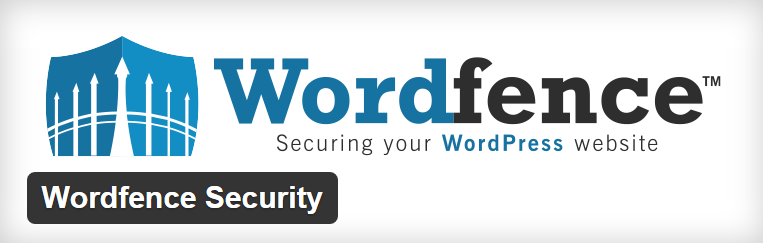 Мы рекомендуем установить другой плагин безопасности, например MalCare.
Мы рекомендуем установить другой плагин безопасности, например MalCare.
Почему Wordfence блокирует меня?
Может быть несколько причин, по которым Wordfence блокирует ваш доступ к сайту. Вот некоторые распространенные причины:
- Подозрительная активность: Wordfence может заблокировать ваш доступ, если обнаружит подозрительную активность на вашем сайте, например, несколько неудачных попыток входа в систему, большое количество запросов с одного IP-адреса или попытку использовать известная уязвимость.
- IP-адрес из черного списка: если ваш IP-адрес занесен в черный список Wordfence, вам может быть заблокирован доступ к сайту. Это может произойти, если ваш IP-адрес в прошлом был связан с рассылкой спама, взломом или другими вредоносными действиями.
- Параметры брандмауэра: если параметры брандмауэра Wordfence настроены на чрезмерные ограничения, вам может быть заблокирован доступ к сайту. Это может произойти, если плагин настроен на блокировку доступа к определенным странам или IP-адресам.

Что такое ошибка 503 в Wordfence?
Ошибка 503 — это временный код состояния недоступности сервера в HTTP. Wordfence может вызвать эту ошибку из-за подозрительной активности или проблем с безопасностью, блокируя доступ пользователя к сайту. Плагин может обнаруживать высокий трафик, неудачные попытки входа в систему или другие вредоносные действия или может быть настроен на блокировку доступа к определенным странам или IP-адресам. Чтобы исправить это, проверьте журналы и настройки Wordfence, чтобы определить причину и изменить настройки плагина, или обратитесь за помощью в службу поддержки Wordfence.
Что такое ответ 503 в Wordfence?
Код состояния HTTP 503 указывает на временную недоступность сервера. Wordfence может вызвать эту ошибку из-за проблем с безопасностью и подозрительной активности, что приводит к блокировке доступа пользователя.
Подозрительные действия включают высокий трафик, неудачные попытки входа в систему и вредоносные действия.


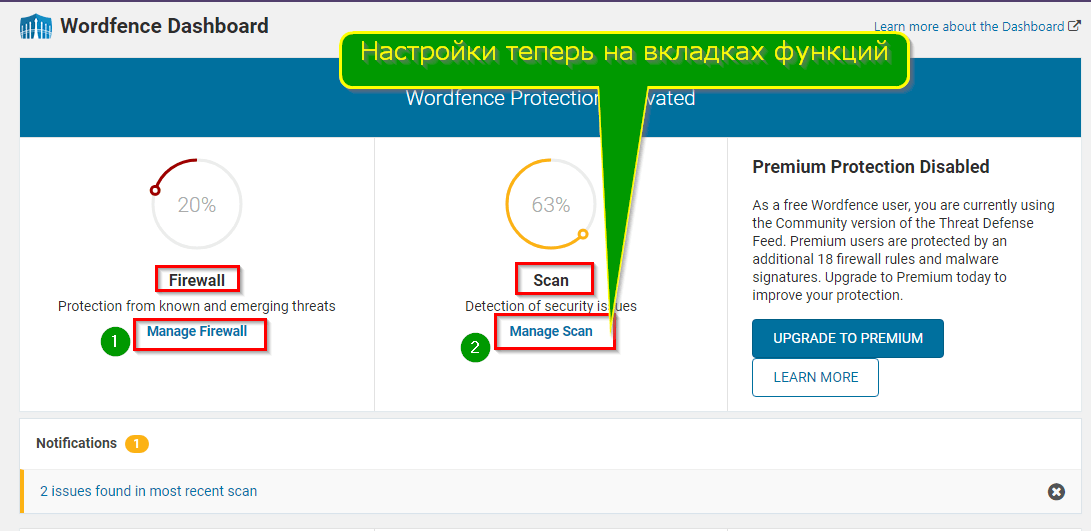



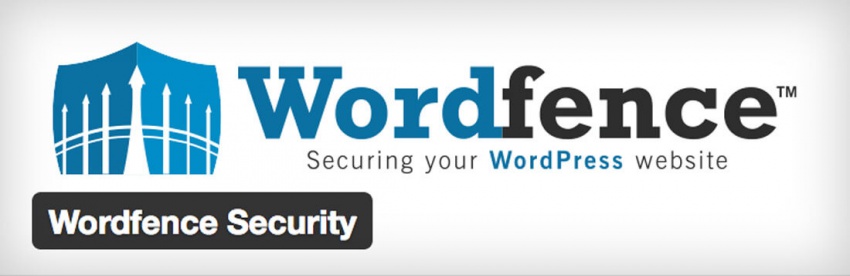 1
Просмотр результатов сканирования WordFence
1
Просмотр результатов сканирования WordFence Это эффективно деактивирует плагин Wordfence на вашем сайте.
Это эффективно деактивирует плагин Wordfence на вашем сайте.